Hoofdinhoud
Algemeen
Waarom terugmelden?
Informatie in (basis)registraties moet actueel en betrouwbaar zijn. Bronhouders van de (basis)registratie hebben de wettelijke plicht om gegevens bij te houden en te beheren. Terugmelden is een essentieel instrument om de kwaliteit van deze (basis)registraties te waarborgen. Afnemers van de (basis)registraties zijn wettelijk verplicht om potentiële onjuiste gegevens te melden.
Met Digimelding kunt u bij gerede twijfel vermeende onjuistheden in de gegevens van (basis)registraties uniform, betrouwbaar en efficiënt terugmelden aan de bronhouder(s). Digimelding faciliteert het proces voor terugmelders aan (basis)registraties, zoals de Basisregistratie Adressen en Gebouwen, en andere registraties, zoals het Ubo Register Trust. Deze bronhouders onderzoeken de melding en passen indien nodig de gegevens aan in de betreffende (basis)registratie(s).
Terugmelden houdt de kwaliteit van gegevens binnen de (basis)registraties hoog, waardoor de administratieve lastendruk voor burgers en bedrijven lager wordt. Terugmelden draagt bij aan een efficiënte bedrijfsvoering binnen de overheid, zorgt voor betere dienstverlening en vergroot de mogelijkheden bij fraudebestrijding.
Gerede twijfel
Er is sprake van gerede twijfel bij een afnemer over de juistheid van een gegeven als er voldaan wordt aan de volgende criteria:
- Er is een sterk vermoeden dat een authentiek gegeven onjuist is
- Dat vermoeden is gebaseerd op kennis en kunde uit de eigen processen en klantendoelgroep van de afnemer (een combinatie van kennis, kunde en informatie van de geregistreerde klant)
- De afnemer kent de definitie van dit authentieke gegeven. De afnemer moet weten wat de definitie van een gegeven in een (basis)registratie is om te kunnen oordelen dat het niet klopt
Meer informatie over terugmelden en gerede twijfel vindt u op de website van www.digitaleoverheid.nl.
Digimeldingportaal
Voor het op een efficiënte en uniforme manier melden van onjuistheden in (basis)registraties is de generieke oplossing Digimeldingportaal ontwikkeld. Digimelding is een webportaal dat afnemers van gegevens uit (basis)registraties kunnen gebruiken om op eenvoudige wijze terug te melden.
- Bekijk meer informatie over Digimeldingportaal.
- Hier vindt u ook informatie over het aanvragen van Digimelding.
- Daarnaast vindt u ook informatie over het aansluiten op Digimelding waaronder het Stappenplan-Digimelding.
Bij eerste aansluiting op Digimeldingportaal stemt u met de (basis)registraties waar u op wilt terugmelden af of u hierop mag terugmelden. De voorwaarden hiervoor verschillen per (basis)registratie. Als u terugmeldt op een (basis)registratie waarvoor u niet geautoriseerd bent zal de melding niet inhoudelijk in behandeling worden genomen, maar worden afgekeurd.
Wanneer u reeds aangesloten bent op Digimeldingportaal op het moment dat een nieuwe (basis)registratie via het portaal beschikbaar komt, ziet u dat afhankelijk van de (basis)registratie onmiddellijk in de applicatie. U kunt echter slechts succesvol meldingen doen op deze nieuwe registratie, als u hierover afspraken hebt gemaakt met de bronhouder of landelijke voorziening die de (basis)registratie beheert. De (basis)registratie autoriseert u vervolgens om terug te melden. Er zijn een aantal (basis)registraties waarvoor geen autorisatie van de (basis) registratie nodig is. Voor meer informatie, zie hoofdstuk ‘’Autorisaties voor het terugmelden op een of meerdere (basis)registraties’’
Er zijn echter ook uitzonderingen over de zichtbaarheid van (basis)registraties. Een bronhouder kan er namelijk voor kiezen om alleen zichtbaarheid te tonen aan de afnemers die daarvoor geautoriseerd zijn, door middel van een identity provider. In dat geval kan het zijn dat een afnemer niet alle (basis)registraties ziet, waarop teruggemeld kan worden. Mocht een afnemer hier toegang toe willen dan volgt het reguliere proces om dit af te stemmen met de bronhouder.
Functionaliteiten
Digimeldingportaal en webservice bieden de volgende functionaliteiten:
- Terugmelden: een melding maken van gerede twijfel omtrent de juistheid van een gegeven uit één van de (basis)registraties.
- Intrekken: een eerder gedane terugmelding intrekken.
- Zoeken: opzoeken en inzien van uw gedane meldingen.
- Status volgen: de status van eerder gedane meldingen inzien.
- Webservice: binnen uw eigen applicaties gebruik maken van de Digimelding functionaliteit. Hierbij maakt u verbinding met de Digimelding webservice, die informatie ontvangt van een afnemer, informatie terugstuurt naar de afnemer en informatie verzend naar een bronhouder.
Aangesloten (Basis)registraties op Digimelding
De volgende (basis) registraties zijn aangesloten op Digimelding:
- (HR) Handelsregister
- (BRT) Basisregistratie Topografie
- (BGT) Basisregistratie Grootschalige Topografie
- (BRP) Basisregistratie Personen
- (BAG) Basisregistratie Adressen en Gebouwen
- (URT) Ubo Register Trust (registratie is aangesloten, maar terugmeldingen zijn nog niet mogelijk op het betreffende register)
Autorisaties voor het terugmelden op een of meerdere (Basis) registraties
- (HR) Handelsregister
Alle overheidsorganisaties die zijn aangesloten op Digimeldingportaal kunnen ook eenvoudig terugmelden op het Handelsregister. Hiervoor vult u het formulier in op de website van de Kamer van Koophandel.
- (BRP) Basisregistratie Personen
Alle overheidsorganisaties die zijn aangesloten op Digimeldingportaal kunnen ook eenvoudig terugmelden op de BRP. Indien u beschikt over gegevens vanuit de BRP dan kunt u bij twijfel over de juistheid van de gegevens hierover een melding doen.
- (BAG) Basisregistratie Adressen en Gebouwen
Alle overheidsorganisaties die zijn aangesloten op Digimeldingportaal kunnen ook eenvoudig terugmelden op de BAG. Hiervoor is geen aanvullende actie nodig bij de houder van de landelijke voorziening van de BAG (Kadaster).
Authenticatie via eHerkenning
Om ervoor te zorgen dat alleen geautoriseerde gebruikers toegang hebben tot Digimeldingportaal maakt Digimeldingportaal gebruik van eHerkenning. De afnemer heeft hiervoor een eHerkenningsmiddel van minimaal niveau 2 nodig. De eigen organisatie van de gebruiker bepaalt of de gebruiker bevoegd is om gebruik te maken van Digimeldingportaal. Er is geen onderscheid gemaakt in gebruikerstypen binnen Digimeldingportaal. Eenmaal ingelogd bent u gemachtigd om alle acties namens uw organisatie uit te voeren. Als u niet ben gemachtigd verschijnt onderstaande melding en dient u contact op te nemen met de machtigingsbeheerder binnen uw eigen organisatie.

Figuur 1: Meldingscherm niet gemachtigd eHerkenning
Uit veiligheidsoverwegingen wordt na inactiviteit van 30 minuten de sessie gesloten. Hierna dient u opnieuw in te loggen via eHerkenning. Reeds ingevoerde gegevens van niet verstuurde meldingen gaan daarmee verloren.
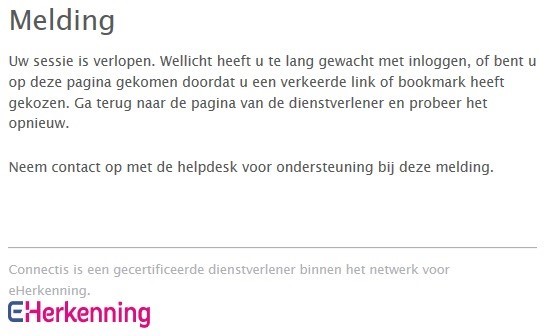
Figuur 2: eHerkenning sessie verlopen
Authenticatie via SingleSignOnRijk (SSOn Rijk)
Om ervoor te zorgen dat alleen geautoriseerde gebruikers toegang hebben tot Digimeldingportaal maakt Digimeldingportaal naast eHerkenning ook gebruik van SingleSignOnRijk (SSOn Rijk). De afnemer heeft hiervoor een IDU aanvraag gedaan bij SSC-ICT. De eigen organisatie van de gebruiker bepaalt of de gebruiker bevoegd is om gebruik te maken van Digimeldingportaal en koppelt dit aan de gebruiker terug. Is de machtiging incorrect, dan verschijnt onderstaande melding en dient u contact op te nemen met Logius.
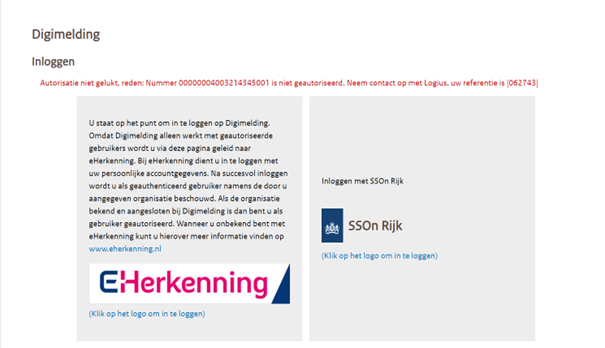
Figuur 3: SSOn incorrecte machtiging
Er is geen onderscheid gemaakt in gebruikerstypen binnen Digimeldingportaal. Eenmaal ingelogd bent u gemachtigd om alle acties namens uw organisatie uit te voeren. Bent u niet gemachtigd, dan verschijnt de melding (zie figuur 3) en dient u contact op te nemen met uw machtigingsbeheerder.
Versies besturingssysteem en browser
Digimeldingportaal is geschikt voor de meeste moderne browsers. Uitgangspunt is dat ondersteuning plaatsvindt voor de browserversies N-1 (N min 1). Dit houdt in dat als een leverancier versie 5 uitgeeft, versie 4 wordt ondersteund, als de leverancier versie 6 uitgeeft, versie 5 wordt ondersteund etc.
| Tabel 1 Compatibiliteitstabel Digimeldingportaal | |
|---|---|
| Browser (versie) | Geschikt voor Digimeldingportaal? |
| Microsoft Edge | Ja |
| Firefox | Ja |
| Opera | Ja |
| Chrome | Ja |
| Safari | Ja |
| Brave Browser | Ja |
Bij oudere besturingssystemen en browsers kunnen sommige pagina’s minder goed worden weergegeven.
Inloggen
Om een terugmelding te doen, gaat u naar portaal.digimelding.nl
Hier kunt u met de volgende authenticatiemiddelen inloggen:
- eHerkenning
- SSOn Rijk
Terugmelden
Om een terugmelding te doen, klikt u op ‘Start een terugmelding’ en vult u de gevraagde gegevens in. Het Digimeldingportaal toont direct de verplichte velden die gevuld moeten worden voordat een terugmelding (succesvol) verstuurd kan worden naar een basis(registratie).
Foutmelding
Wanneer uw terugmelding niet succesvol is verstuurd, krijgt u daarvan een foutmelding op het scherm. Probeer het dan op een later tijdstip nogmaals.
Wanneer het probleem zich voor blijft doen, neem dan contact op met Logius.
Specifieke Foutmelding
Het is als (basis)registratie mogelijk om van een algemene foutmelding (DK0051), een specifieke foutmelding te maken. Hiermee kan een (basis)registratie meer inzicht geven aan de afnemer met betrekking tot een fout, zodat de afnemer dit mogelijk zelf kan oplossen. Mocht een (basis)registratie dit wensen, dan moet hiervoor contact worden opgenomen met de Business Consultant van Logius. Mocht de Business Consultant voor u onbekend zijn, dan vult u het algemeen contactformulier in.
Houd er rekening met dat niet iedere specifieke foutmelding geaccepteerd zal worden door Logius in het kader van veiligheid of techniek. Voor het realiseren van een specifieke foutmelding zijn altijd de volgende actoren betrokken:
- (Basis)registratie: Verantwoordelijk voor het indienen van de wens met betrekking tot de specifieke foutmelding en verantwoordelijk voor het doorvoeren van eventuele aanpassingen aan de registratie zijde.
- Logius Informatie Beveiliging (IB): Verantwoordelijk voor het onderzoeken en goedkeuren van de specifieke foutmelding (op het gebied van beveiliging)
- Logius Digimelding ontwikkelteam: Verantwoordelijk voor het vaststellen of de specifieke foutmelding technisch haalbaar is en het eventueel ontwikkelen van de specifieke foutmelding
Inzien terugmeldingen
Op het tabblad “Inzien terugmeldingen” kunt u uw terugmeldingen zoeken, inzien en desgewenst intrekken. Klik op tab “Inzien Terugmeldingen’’, om toegang te krijgen deze functionaliteit.
Mogelijke Statussen
In onderstaande tabel vindt u alle mogelijke statussen per (basis)registratie, met een korte toelichting. Voor de precieze betekenis van de diverse statussen verwijzen wij u naar de betreffende (basis)registraties.
| Mogelijke statussen per (basis)registratie | ||
|---|---|---|
| Basis-registratie | Mogelijke statussen | Toelichting |
| HR | Nieuw | Terugmelding Nieuw Object is gemeld |
| HR | Correctie | Terugmelding Correctie is gemeld |
| HR | Wijziging | Terugmelding Wijziging is gemeld |
| HR | In behandeling | Melding is in behandeling |
| HR | Niet ontvankelijk** | Melding is niet ontvankelijk verklaard |
| HR | Ingetrokken** | Melding is ingetrokken door de melder |
| HR | Afgehandeld** | Melding is afgehandeld |
| BRP | Gemeld | Melding is gemeld |
| BRP | In behandeling | Melding is in behandeling |
| BRP | Ingetrokken** | Melding is ingetrokken door melder |
| BRP | Onvoldoende informatie | De bijhouder ontvangt een terugmelding die onvoldoende informatie bevat en niet in behandeling kan worden genomen. De melding wordt afgesloten, met een toelichting voor de afnemer. |
| BRP | Verkeerde bronhouder | Melding is bij verkeerde bronhouder terecht gekomen. De bijhouder kan de informatie naar de juist bijhouder sturen. |
| BRP | Afgehandeld** | Melding is afgehandeld |
| BAG | In behandeling | Melding is in behandeling |
| BAG | Gerede twijfel | Gerede twijfel over een object, melding vraagt om correctie |
| BAG | Ontbrekend object | Object ontbreekt, melding vraagt om toevoeging |
| BAG | Verkeerde bronhouder | Melding is bij verkeerde bronhouder terecht gekomen. |
| BAG | Niet ontvankelijk* | Melding is niet ontvankelijk verklaard |
| BAG | Ingetrokken** | Melding is ingetrokken door de melder |
| BAG | Afgehandeld** | Melding is afgehandeld |
| BGT | In behandeling | Melding is in behandeling |
| BGT | Gerede twijfel | Gerede twijfel over een object, melding vraagt om correctie |
| BGT | Ontbrekend object | Object ontbreekt, melding vraagt om toevoeging |
| BGT | Verkeerde bronhouder | Melding is bij verkeerde bronhouder terecht gekomen. |
| BGT | Niet ontvankelijk* | Melding is niet ontvankelijk verklaard |
| BGT | Ingetrokken** | Melding is ingetrokken door de melder |
| BGT | Afgehandeld** | Melding is afgehandeld |
| BRT | In behandeling | Melding is in behandeling |
| BRT | Gerede twijfel | Gerede twijfel over een object, melding vraagt om correctie |
| BRT | Ontbrekend object | Object ontbreekt, melding vraagt om toevoeging |
| BRT | Verkeerde bronhouder | Melding is bij verkeerde bronhouder terecht gekomen. |
| BRT | Niet ontvankelijk* | Melding is niet ontvankelijk verklaard |
| BRT | Ingetrokken** | Melding is ingetrokken door de melder |
| BRT | Afgehandeld** | Melding is afgehandeld |
| URT | Nieuw | Melding is binnengekomen |
| URT | In behandeling | Melding is in behandeling |
| URT | Afgehandeld** | Melding is afgehandeld |
| URT | Afgewezen* | Meldingen is afgewezen |
| WKK | In behandeling | Melding is in behandeling |
| WKK | Gerede twijfel | Gerede twijfel over een object, melding vraagt om correctie |
| WKK | Ontbrekend object | Object ontbreekt, melding vraagt om toevoeging |
| WKK | Verkeerde bronhouder | Melding is bij verkeerde bronhouder terecht gekomen. |
| WKK | Niet ontvankelijk* | Melding is niet ontvankelijk verklaard |
| WKK | Ingetrokken** | Melding is ingetrokken door de melder |
| WKK | Afgehandeld** | Melding is afgehandeld |
De mogelijke statussen die met 1 * of 2 ** zijn weergegeven in deze tabel betekenen dat het proces van terugmelden is geëindigd: de melding is niet goed ontvangen, afgewezen of al verwerkt. In alle andere gevallen wordt de melding nog verder onderzocht of verwerkt.
Documentbeheer
| Datum | Versie | Auteur | Opmerkingen |
|---|---|---|---|
| 28-04-2019 | 1.0 | Logius | Initiële versie |
| 09-03-2021 | 2.4 | Capgemini | Aanpassing op doorontwikkeling |
| 01-07-2021 | 4.0 | Capgemini | Aanpassingen op administraties |
| 15-09-2021 | 4.1 | Logius | Aanpassingen SSOn |
| 14-10-2021 | 4.2 | Logius | Review Rvig |
| 26-07-2024 | 4.3 | Logius |